Onyx Boox Note Air test complet 2/2 : logiciel et conclusion
Lire la 1e partie du test
Go to the english version
Interface
C'est avant tout une tablette android mais Onyx Boox s'est efforcé de proposer une interface adaptée à l'e-ink, basée sur des icones simples et du texte en noir sur blanc, sans défilement. Il y a donc un launcher maison qui inclut également le lecteur de documents, le logiciel de notes et sa propre version du panneau de paramètres.
Tout est vraiment bien pensé et très fonctionnel. Par contre l'esthétique de ce launcher est un peu décevante et ne fait pas très moderne. La barre verticale à gauche peut se personnaliser un peu, on peut la placer à droite, choisir l'ordre des icones, d'afficher ou pas leur titre... mais pas les supprimer ni les renommer. À propos du titre, dans la barre latérale, le texte passe trop près de la bordure noire de l'écran et se fait légèrement masquer sur le bord. C'est assez moche mais pas bien grave puisqu'on peut supprimer ces titres vite inutiles.
Vous pouvez installer un autre launcher mais attention à en choisir un adapté à l'e-ink. De plus, si vous voulez utiliser le lecteur ou le logiciel de notes d'origine, vous devez passer par le launcher d'origine. C'est un peu dommage car le lecteur et le logiciel de notes sont excellents et je ne pense pas pouvoir trouver mieux à l'heure actuelle.
La tablette se dirige à l'écran tactile avec des glissers depuis les bords. Vers le bas on affiche le panneau des raccourcis et notifications avec l'éclairage et le volume sonore. On peut réorganiser les raccourcis. Il y a aussi une barre de commandes Android avec les boutons retour, accueil, multi-tâches et un bouton pour raffraichir l'écran manuellement. Vous n'utiliserez sans doute guère ces boutons car ils se remplacent avantageusement par des glissers vers le haut, bien plus pratiques.
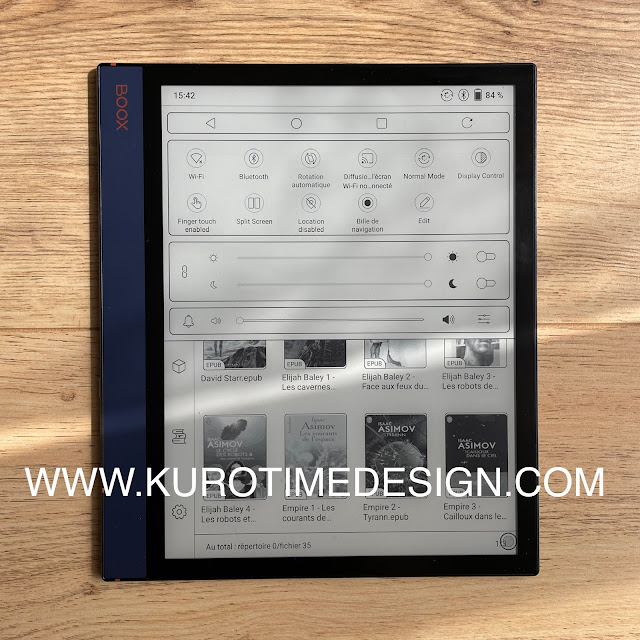 |
| Panneau des raccourcis et notifications |
À noter quand même, la liseuse est correctement traduite en français mais il arrive que certains rares éléments des différents menus restent en anglais. Et dans Neo Reader, il y a deux icones dans les options qui se présentent sous la forme d'idéogrammes chinois, c'est pour le passage chinois traditionnel et simplifié. Rien de grave, mais ça ne coûterait sans doute rien de proposer aux utilisateurs de les aider à corriger les traductions.
Liseuse
le lecteur par défaut, Neo Reader est très puissant et propose de très nombreuses fonctions. Il lit pratiquement tous les formats et vous permettra d'adapter le rendu des documents à votre manière. Vous pourrez changer les polices, leur taille, les marges, les interlignes, mais aussi aller beaucoup plus loin avec des option plus poussées.
Ainsi il est possible de régler à la volée la graisse, le contraste et la netteté du texte pour toutes les polices, y compris celles que vous pourrez ajouter. c'est une fonction très utile, je trouve, car il m'est souvent arrivé de choisir, sur d'autres liseuses, une police qui me plaisait, pour me rendre compte qu'elle rendait mal, trop peu contrastée ou trop fine une fois à l'écran. Là, le moteur de rendu des textes vous donne une flexibilité assez étonnante !
 |
| Toutes les options pour adapter le rendu sur un manga en CBZ |
Même chose pour le rendu des images, en particulier pour les mangas et les BD, le lecteur vous permet de jouer sur les contrastes et la netteté à la volée pour obtenir le meilleur rendu possible sur l'e-ink.
Une chose manque et c’est bien dommage : le sens de lecture japonais. En fait on peut l’activer ... mais seulement en affichant les livres ou mangas en mode deux pages côte à côte, qui permet de choisir le sens de lecture. Allons, c’est quand même une fonction de base !
La présentation de la bibliothèque est correcte mais manque de la possibilité de trier les livres par série, ce que proposent d'autres liseuses comme celles de Pocketbook.
Le mode écran partagé permet, en orientation paysage, de consulter 2 documents côte à côte, ou bien 2 pages du même document, ou encore de prendre des notes d'un côté face au document.
 |
| Prise de notes en écran partagé |
Il permet aussi d'obtenir une traduction à la volée en affichant la page d'origine et la page traduite en face.
 |
| Traduction automatique en écran partagé |
La synthèse vocale est basée sur le moteur de Google et s'avère efficace. Ça reste de la synthèse vocale et la voix n'est évidemment pas très naturelle. Son intégration est très pratique et offre la possibilité de régler rapidement le volume et la vitesse d'élocution. Rien de nouveau mais c'est bien fait et je m'en sers beaucoup pour me faire lire des romans tout en travaillant.
Il y a aussi un timer pour se faire lire une histoire en s’endormant. Le petit haut-parleur de la liseuse peut servir pour cet usage mais son volume est un peu limité ainsi que la qualité sonore et il vaudra mieux utiliser une petite enceinte bluetooth. Pas besoin d'une enceinte haut de gamme si c'est uniquement pour cet usage car la qualité audio de la synthèse reste limitée.
 |
| Interface de la synthèse vocale dans Neo Reader |
Prise de notes
Je ne vais pas y aller par quatre chemins, je n'ai jamais rien vu d'aussi bien pour prendre des notes au stylet sur un écran. D'abord parce que l'e-ink donne un rendu visuel proche du papier, ensuite parce que le verre mat, microtexturé ajoute un léger frottement à la pointe du stylet et enfin parce que le logiciel est assez exceptionnel en particulier dans sa manière de rendre sur de l'e-ink, sans aucun ralentissement, les tracés les plus rapides, sans problème de rafraichissement.
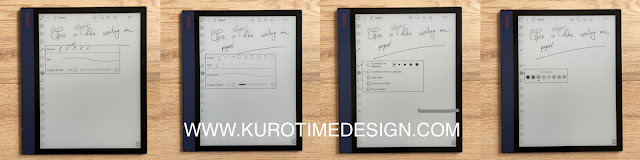 |
| Détails de quelques outils de prise de note |
Sur de l'encre numérique c'est assez fou. J'embellis quand même un peu le tableau, si vous dessinez ou écrivez en noir, c'est magique. Dès que vous voulez utiliser une des nuances de gris, le gris ne sera pas tout-à-fait du bon gris avant d'avoir rafraîchi l'écran. C'est une détail.
 |
| La Note Air est parfaite pour des croquis et schémas. |
Le logiciel de prise de notes dispose des outils essentiels et même plus car il permet de jouer sur plusieurs calques, de sélectionner, déplacer, copier et redimensionner des éléments et surtout... Il intègre la reconnaissance d'écriture. Vous pourrez écrire une note et la faire convertir en texte après coup. Vous pouvez aussi la laisser en écriture manuscrite et la machine, en tâche de fond et de manière totalement transparente, préparera votre note pour que vous puissez rechercher des mots dedans depuis le gestionnaire de notes. Ainsi, si je recherche le mot "GEEK", la machine me renverra vers toutes les notes qui contiennent ce mot. Même si elles sont justes manuscrites. Vous pouvez ainsi intégrer des mots clefs à vos notes pour faciliter leur tri, par exemple.
Bien entendu on peut sauvegarder la base de données des notes, les dupliquer, les organiser dans des dossiers et sous-dossiers, les verrouiller avec un mot de passe, les exporter en PDF... Il y a trop de fonctions pour tout détailler ici et je suis sûr que certains trouveront le petit truc qui leur manquerait... Mais c'est vraiment une solution incroyablement efficace et bien pensée. Cette machine est un véritable cahier numérique que j'aurais adoré avoir durant mes études.
Apps installées
Le launcher inclut le lecteur de documents (Neo Reader), le logiciel de notes, un store de livres et un explorateur de fichiers. Il y a aussi quelques applications de plus : navigateur internet, client mail, calculatrice, horloge, galerie, calendrier, dictionnaire, lecteur musical, enregisteur audio, marché d'apps, un autre calendrier permettant de gribouiller des notes, économiseur d'écran, bille de navigation, app de transfert de fichiers...
La bille de navigation est un petit bouton qui se place où vous voulez sur l'écran et vous permet d'accéder rapidement à des raccourcis de votre choix. Pour ma part je n'aime pas avoir un truc affiché en plus mais pourquoi pas, on peut de toute façon le désactiver.
Apps Android
Par défaut les services Google et le play store ne sont pas activés. Il faut enregistrer la liseuse sur son compte google pour pouvoir activer l'app store. Il est évident que toutes les apps ne fonctionneront pas forcément d'une manière optimale sur un écran e-ink conçu pour afficher des données statiques. Les apps utilisant des animations et des défilements ne seront pas à l'aise.
Cependant, beaucoup d'autres apps fonctionneront très bien, en particulier des apps de lecture associées à leur propre boutique comme Kindle ou Kobo. Si vous avez déjà acheté sur ce genre de librairie où les livres sont bourrés de DRM, vous pourrez les lire sur la Note Air en installant l'app nécessaire.
Twitter, Reddit et d'autres encore, tout ce qui fait la part belle au texte peut s'adapter magnifiquement bien à l'e-ink.
Il n'est pas obligatoire d'activer le Google play store pour installer des apps. Il y a d'origine une petite boutique d'apps gratuites que vous pouvez explorer. Et si vous n'y trouvez pas votre bonheur, il reste aussi possible d'installer directement des APK.
Connaissant bien les limites des écrans e-ink, Onyx Boox et la société e-ink se sont efforcées d'améliorer la compatibilité des apps Android avec cette technologie. Ainsi des modes d'affichages spécifiques peuvent être réglés pour chaque app ajoutée. Il y a de nombreuses options pour adapter le contraste la qualité et la vitesse de rafraîchissement, faire ressortir le texte et changer l'échelle d'affichage. Vous pourrez donc créer des profils d'affichage individuels adaptés app par
 |
| Réglages de rafraîchissement |
Conclusion
J'adore cette liseuse-tablette ! J'ai détesté la Nova 3 color pour son très mauvais écran, complètement gâché par la technologie permettant d'obtenir de vagues couleur au détriment de la qualité général d'affichage même en noir et blanc.
Lire le test rapide de la Nova 3 Color
Mais la Note Air, qui se passe fort heureusement de cette catastrophique tentative de faire de la couleur, coche, à mon avis, toutes les cases :
- Un bon écran e-ink, ce qui se fait de mieux
- Un excellent éclairage très uniforme et réglable
- Une excellente qualité de fabrication
- Un très beau design
- Des fonctions très complètes
- Un bon stylet et une prise de notes exceptionnelle
- Une bonne autonomie
- Une bonne ergonomie
- Une puissance confortable
Il y a cependant quelques points, à mon avis très mineurs, qui pourraient être améliorés :
- L'attache magnétique du stylet
- L'esthétique générale du launcher
- Ajouter la prise en charge du tag "série" pour les livres
- Remplacer les curseurs de luminosité par un pour la luminosité et un pour la température de couleur
- Parfaire un peu la traduction
- Ajouter une option pour utiliser automatiquement la couverture du dernier livre lu en écran de veille
C'est un avis personnel mais cette liseuse est la machine la plus intelligente que j'ai pu utiliser ces dernières années. J'aurais adoré l'avoir pour mes études.
L'intégralité de ce test a été écrite à la main, au stylet, sur la Note Air, en utilisant la reconnaissance d'écriture à la volée proposée par le clavier d'origine d'Onyx. Il y a eu un minimum d'erreurs de reconnaissance, toutes causées par une écriture trop rapide et parfois brouillonne. Grand habitué des vieux PDA sous Palm Os et Windows Mobile ainsi que des Samsung Galaxy Note, je pense que cette machine fait mieux que tout ce que j'ai pu utiliser jusqu'ici.

